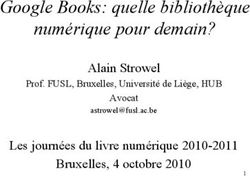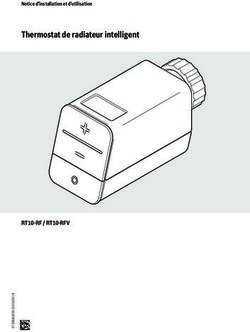Scanner RANGE 3D Guide de Démarrage Rapide - V1.0
←
→
Transcription du contenu de la page
Si votre navigateur ne rend pas la page correctement, lisez s'il vous plaît le contenu de la page ci-dessous
Table des matières
À lire avant le premier scan ......................................................................... 2
Téléchargement des logiciels ............................................................. 2
Numérisation d'objets sombres, transparents ou réfléchissants . 2
Numérisation d'objets à surface unie ............................................... 2
Numérisation en couleurs .................................................................. 3
À propos du scanner .................................................................................... 4
Ce qu'il y a dans la boîte?............................................................................. 5
RANGE sur un appareil Windows ou Mac .................................................. 6
Configuration requise ......................................................................... 6
Méthodes de connexion ..................................................................... 6
Connectez le scanner RANGE à un PC via USB................................. 6
Connectez le RANGE à un PC via le Wi-Fi .......................................... 8
RANGE sur Smartphones ............................................................................. 9
Configuration système requise .......................................................... 9
Méthode de connection ...................................................................... 9
Connectez le RANGE à un téléphone Android via USB .................10
Connecter le RANGE à un téléphone via le Wi-Fi ...........................11
Annexe .........................................................................................................13
Spécifications ......................................................................................13
LED Indicateur ....................................................................................15
Mise à jour du micrologiciel .............................................................15
Calibration du scanner ......................................................................15
Instructions de sécurité et d'entretien ............................................16
Dépannage .........................................................................................16
Service client .......................................................................................18
©2023 REVOPOINT 3D TOUT DROIT RÉSERVER 1RANGE Guide de Démarrage Rapide À lire avant le premier scan Téléchargement des logiciels Pour utiliser votre scanner 3D RANGE de Revopoint, vous devez télécharger le logiciel Revo Scan. Vous pouvez le trouver sur le site Web de Revopoint pour les systèmes Windows et macOS, et pour les smartphones Android ou iOS, en recherchant "Revo Scan" dans le Google Play ou l'Apple App Store. Pour connaître les fonctions détaillées de Revo Scan, veuillez vous reporter au guide d'utilisation de Revo Scan. Numérisation d'objets sombres, transparents ou réfléchissants Comme la plupart des scanners 3D, le RANGE aura du mal à numériser des objets transparents, réfléchissants ou noirs sans avoir préalablement traité la surface de l'objet avec un spray de numérisation, de la poudre pour bébé ou du shampoing sec. Numérisation d'objets à surface unie Pour numériser des objets présentant des caractéristiques géométriques simples, comme un ballon de football ou une bouteille de vin, il faut utiliser des marqueurs autocollants et utiliser le mode de numérisation « Marqueur » ou utiliser des éléments annexes de repères (formes diverses autour de l’objet) pour utiliser n’importe quel autre mode de numérisation. 1. Placez les marqueurs autocollants sur la surface des objets de 2 ©2023 REVOPOINT 3D TOUT DROIT RÉSERVER
RANGE Guide de Démarrage Rapide
manière irrégulière et assurez-vous qu'il y a au moins 5 marqueurs
visibles simultanément par le scanner pendant l'ensemble de la
numérisation, sinon le scanner perdra le suivi.
2. Alternativement, des objets de référence (ce sont des objets avec des
caractéristiques distinctes qui peuvent être facilement suivies) peuvent
être utilisés. Placez 1 à 3 objets de référence autour de l'objet que vous
numérisez afin que le scanner 3D puisse les suivre. Si vous faites cela,
vous pouvez utiliser le scanner en mode de suivi des caractéristiques
pour la numérisation.
Veuillez regarder le tutoriel vidéo pour l'utilisation des
marqueurs autocollants en scannant le code QR.
Numérisation en couleurs
Si vous souhaitez capturer avec précision la couleur d'un objet lors
d'une numérisation, veillez à ce que l'objet soit uniformément éclairé
par une lumière douce et qu'il n'y ait pas d'ombres sombres ou dures.
©2023 REVOPOINT 3D TOUT DROIT RÉSERVER 3RANGE Guide de Démarrage Rapide À propos du scanner Le scanner 3D Revopoint RANGE est un scanner à lumière structurée infrarouge conçu pour numériser de grands objets tels que des voitures, des personnes, des meubles, etc. Sa puce auto-développée et ses algorithmes intelligents, combinés à son projecteur plus puissant et à ses deux caméras IR avec lentille asphérique, permettent une plage de capture unique de 360mm×650mm, une distance de travail de 300mm à 800mm, une vitesse de balayage de 12 à 18 images par seconde et une précision d'image unique allant jusqu'à 0,1mm. 1. Caméra de profondeur 6. Indicateur LED 2. Projecteur 7. Bouton marche/arrét du 3. Caméra RGB balayage 4. Caméra de profondeur 8. Plaque de montage rapide 5. Port USB Micro-B 4 ©2023 REVOPOINT 3D TOUT DROIT RÉSERVER
RANGE Guide de Démarrage Rapide
Ce qu'il y a dans la boîte?
1. Scanner 3D RANGE 6. Câble USB (Micro-B vers
2. Kit de montage rapide Type-A)
3. Trépied 7. Câble USB (Micro-B vers
4. Support de téléphone Type-C)
5. Poignée avec batteries 8. Câble mobile 2-en-1
9. Cadeaux (marqueurs,
ruban adhésif, feuille noire)
©2023 REVOPOINT 3D TOUT DROIT RÉSERVER 5RANGE Guide de Démarrage Rapide
RANGE sur un appareil Windows ou
Mac
Les ordinateurs Windows et macOS sont tous deux compatibles.
Configuration requise
Windows: Win 8/10/11 (64-bit)
Windows 7 n’est pas supporté.
Memoire: 8Go
Processeur: Intel Core i5 ou supérieur
Mac avec puce Intel × 86: macOS 10.15 et modèles ultérieurs
Mac avec puce Apple M1: macOS 11.0 et modèles ultérieurs
Mémoire: 8Go
*Résolution minimale de l'écran du PC: 1344×768 (1920×1080 est
recommandé).
Méthodes de connexion
Windows macOS
Mode USB √ √
Mode Wi-Fi √ √
Connectez le scanner RANGE à un PC via USB
Étape 1: Vissez le kit de montage rapide sur le trépied.
Étape 2: Fixez le RANGE au sommet.
6 ©2023 REVOPOINT 3D TOUT DROIT RÉSERVERRANGE Guide de Démarrage Rapide
Étape 3: Connectez l'extrémité Micro-B du câble à l'arrière de votre
RANGE.
Étape 4: Branchez l'extrémité de Type-A sur votre ordinateur.
Étape 5: Ouvrez Revo Scan sur votre ordinateur.
Windows ou macOS
Remarque:
1) Connectez le RANGE à un port USB 3.0 ou supérieur, car l'USB 2.0 ne
fournira pas une puissance de fonctionnement suffisante. Assurez-
vous que votre port USB 3.0 n'est pas endommagé ou usé.
2) S'il n'y a pas de port de Type-A sur votre ordinateur portable, utilisez
l'autre câble USB (Micro-B vers Type-C).
©2023 REVOPOINT 3D TOUT DROIT RÉSERVER 7RANGE Guide de Démarrage Rapide
Windows ou macOS
Connectez le RANGE à un PC via le Wi-Fi
Étape 1: Allumez le RANGE à l'aide d'une poignée batterie ou d'un
adaptateur secteur.
(Remarque: Ne le branchez pas sur votre PC, sinon il sera en mode USB par défaut.)
Étape 2: Connectez le RANGE à une allimentation 5v.
1) Allez dans vos paramètres Wi-Fi, recherchez un réseau appelé
RANGE-XXXXXX et connectez-vous (Aucun mot de passe n'est requis).
2) Attendez quelques secondes pour que le scanner soit connecté.
8 ©2023 REVOPOINT 3D TOUT DROIT RÉSERVERRANGE Guide de Démarrage Rapide
Wi-Fi
Windows ou macOS
Étape 3 : Lancer Revo Scan sur votre ordinateur.
RANGE sur Smartphones
Les appareils Android peuvent se connecter soit par USB, soit par Wi-
Fi. En revanche, les appareils iOS ne prennent en charge que le mode
Wi-Fi.
Configuration système requise
Android: Android 9.0
Harmony OS est supporté.
RAM: 6Go
iPhone: iPhone 8 Plus ou modèles supérieurs
iPad: iPad de 6e génération ou modèles supérieurs
Version du système: iOS 13.0
Méthode de connection
Android iOS/iPadOS
Mode USB √ ×
Mode Wi-Fi √ √
©2023 REVOPOINT 3D TOUT DROIT RÉSERVER 9RANGE Guide de Démarrage Rapide
Connectez le RANGE à un téléphone
Android via USB
Étape 1: Vissez le support du téléphone sur la banque d'alimentation.
Étape 2: Fixez la RANGE au sommet du support de téléphone.
Étape 3: Ouvrez les pinces du support du téléphone et placez votre
smartphone.
Étape 4: Connectez l'extrémité Micro-B du câble mobile 2-en-1 au port
du RANGE, le Type-A à la banque d'alimentation et le Type-C à un
smartphone Android.
Android Android
Handy Handy
10 ©2023 REVOPOINT 3D TOUT DROIT RÉSERVERRANGE Guide de Démarrage Rapide
Connecter le RANGE à un téléphone via le
Wi-Fi
Les téléphones Android et iOS sont compatibles.
Étape 1: Allumez le RANGE alimenté par poignée ou une prise de
courant.
ou
Prise de
courant
Poignée batterie
Étape 2 : Connectez le smartphone au RANGE en Wi-Fi.
1) Allez dans les paramètres Wi-Fi de votre smartphone, recherchez un
réseau appelé RANGE-XXXXXX et connectez-vous (Aucun mot de passe
n'est requis).
2) Attendez quelques secondes pour que le scanner soit connecté.
Poignée batterie
WLAN
Wi-Fi
Android ou iOS
©2023 REVOPOINT 3D TOUT DROIT RÉSERVER 11RANGE Guide de Démarrage Rapide
Prise de
courant
Wi-Fi
Android ou iOS
Étape 3 : Ouvrez Revo Scan sur votre téléphone.
Note : Si vous avez un iPhone et que vous voulez utiliser le câble mobile
2-en-1 pour numériser, cela peut fonctionner comme suit:
Wi-Fi
Le cable USB-C ne
peut se connecter
aux iPhones.
Pour allimentation 5v
12 ©2023 REVOPOINT 3D TOUT DROIT RÉSERVERRANGE Guide de Démarrage Rapide
Annexe
Spécifications
Nom du Produit Scanner 3D RANGE
Vision par caméra bioculaire à
Technologie
lumière struturée infrarouge
Précision d'un point sur une
Jusqu'à 0,1mm
image unique capturée
Tolérance de précision entre
points sur une image unique Jusqu'à 0,3mm
capturée
Plage de capture unique 360mm×650mm @600mm
Distance de travail 300mm–800mm
Volume Minimum
50mm×50mm×50mm
Scannable
Vitesse de balayage 12fps–18fps
Source de lumière Lumière infrarouge de classe 1
Méthodes de suivi Spécifique, Marqueur
Numérisation en couleur Oui
Formats de sortie PLY, OBJ, STL
Distance/résolution des
0,3mm
points
Utilisez le spray de balayage pour
Numérisation d'objets
les objets transparents, sombres ou
spéciaux
très réfléchissants.
©2023 REVOPOINT 3D TOUT DROIT RÉSERVER 13RANGE Guide de Démarrage Rapide
Environnement de
En intérieur et en extérieur
numérisation
Lors de scan à l'extérieur avec le RANGE,
Numérisation à il faudra éviter trop de luminosité ou
l’extérieur rayons de soleil pour pouvoir scanner un
objet correctement.
Poids du scanner 210g
Dimensions du scanner 295mm×41,5mm×28,2mm
Adapté à impression 3D Oui
Système d'exploitation Windows 8/10/11 (64-bit), Android,
compatible iOS, macOS
La résolution des écrans >1344×768
de PC (1920×1080 is recommended)
Modes de connection USB 3.0, ou Wi-Fi
Bluetooth 4.1
Démarrer/mettre en pause le
Bouton du matériel
scanner
Note:
1. La précision a été acquise dans un environnement de laboratoire
contrôlé. Les résultats réels peuvent varier en fonction de
l'environnement d'utilisation.
2. Windows 7 n'est pas pris en charge.
3. les appareils iOS ne prennent en charge que la connexion Wi-Fi.
4. Laser de classe 1: Évitez l'exposition directe des yeux pendant
des périodes prolongées! Reportez-vous aux normes pour les
lasers de classe 1 pour plus de détails.
14 ©2023 REVOPOINT 3D TOUT DROIT RÉSERVERRANGE Guide de Démarrage Rapide
LED Indicateur
L’indicateur de couleur rouge:
alimentation est active et le scanner démare
L’indicateur de couleur verte:
indique un fonctionnement normal
Mise à jour du micrologiciel
Lorsque vous connectez votre RANGE à Revo Scan, une fenêtre
contextuelle vous informe des éventuelles mises à jour du micrologiciel.
Si vous souhaitez mettre à jour votre micrologiciel, suivez les
instructions de l'assistant d'installation et assurez-vous que votre
RANGE dispose d' une alimentation électrique stable.
Calibration du scanner
Votre scanner RANGE 3D a été calibré en usine et ne doit être recalibré
qu'après un an d'utilisation ou si les résultats de la numérisation ne
correspondent pas à la précision spécifiée.
©2023 REVOPOINT 3D TOUT DROIT RÉSERVER 15RANGE Guide de Démarrage Rapide Instructions de sécurité et d'entretien 1. Les petites pièces, telles que les marqueurs, sont dangereuses si elles sont avalées. Gardez tous les composants hors de portée des enfants et des animaux pour éviter de les blesser. 2. Rangez le scanner et tous les accessoires dans un endroit frais et sec, à l'abri de la lumière directe du soleil. 3. Ne laissez pas le scanner entrer en contact ou être immergé dans l'eau ou d'autres liquides. S'il est mouillé, essuyez-le avec un chiffon doux et absorbant. L'utilisation d'un scanner qui est tombé dans l'eau peut entraîner des dommages permanents aux composants. 4. Maintenez les caméras (les deux caméras IR, une caméra RGB et un projecteur) propres. Utilisez de l'alcool isopropylique à 95 % et un chiffon doux pour les nettoyer. 5. Manipulez le scanner avec précaution pour éviter de heurter les caméras. 6. La plage de température de fonctionnement de ce produit est de 0°C à 40°C (32°F à 104°F). 7. Ne démontez pas le scanner. En cas de problèmes ou de questions, contactez l'équipe du service clientèle de Revopoint à l'adresse suivante customer@revopoint3d.com. Dépannage 1. Que faire si vous obtenez une erreur "vérifier la connexion Internet" lorsque vous essayez de télécharger une mise à jour du micrologiciel? Vérifiez les paramètres du pare-feu de votre appareil et confirmez que 16 ©2023 REVOPOINT 3D TOUT DROIT RÉSERVER
RANGE Guide de Démarrage Rapide
Revo Scan n'est pas bloqué ou que le pare-feu est désactivé.
2. Que faire si mon RANGE s'allume mais que son voyant ne passe
jamais au vert fixe, indiquant qu'il est prêt à se connecter?
Connectez votre RANGE à une source d'alimentation, puis appuyez dix
fois sur le bouton de démarage/Pause du RANGE pour réinitialiser le
RANGE. Si cela ne résout pas le problème, contactez le service clientèle.
3. Que faire si le RANGE perd toujours le suivi lors du scan?
Essayez d'utiliser un spray pour scanner, du shampoing sec ou de la
poudre pour bébé pour recouvrir légèrement toute surface brillante ou
sombre de l'objet. Si l'objet présente des surfaces unies, vous devrez
placer des autocollants marqueurs (placez-les de manière irrégulière et
assurez-vous qu'au moins cinq d'entre eux seront toujours dans le
cadre lors de la numérisation) et sélectionner le mode marqueur pour
la numérisation.
4. Que faire si l'objet que vous souhaitez numériser n'apparaît pas
clairement dans la fenêtre d'aperçu?
Augmentez la luminosité dans Revo Scan jusqu'à ce que l'objet soit
clairement défini et qu'il y ait le moins possible de taches rouges et
bleues dans la fenêtre d'aperçu.
5. Que faire si les surfaces de votre modèle scanné manquent de
détails ou si les détails sont altérés?
Malheureusement, vous devrez refaire le scan, mais soyez prudent et
assurez-vous de ne scanner une zone qu'une seule fois plutôt que
plusieurs fois. Fondamentalement, plus le nombre d'images est petit,
meilleure est la qualité de numérisation. Numériser deux fois le même
endroit ne fera que réduire les détails.
6. Que faire si vous manquez constamment de mémoire lors d'un
scan?
L'objet que vous numérisez est trop volumineux pour la quantité de
RAM de votre ordinateur ou de votre smartphone. Si cela se produit,
©2023 REVOPOINT 3D TOUT DROIT RÉSERVER 17RANGE Guide de Démarrage Rapide mettez le scan en pause, fusionnez le modèle et lancez un nouveau scan à partir de l'endroit où vous avez dû mettre en pause votre scan précédent. Ces numérisations séparées peuvent être fusionnées dans Revo Scan V5.0 pour créer un modèle complet une fois que vous avez terminé de numériser l'objet. 7. Comment réinitialiser le scanner? Connectez votre RANGE à une source d'alimentation, puis appuyez dix fois sur le bouton de Démarage/Pause de la numérisation du RANGE pour réinitialiser le RANGE. Service client Si vous avez besoin d'aide avec votre scanner, n'hésitez pas à nous contacter à l'adresse customer@revopoint3d.com ou à nous écrire au +1 (888) 807-3339 ou encore à chatter avec l'un de nos membres du service clientèle en ligne sur notre site Web www.revopoint3d.com en cliquant sur la bulle de dialogue dans le coin inférieur droit de l'écran.. 18 ©2023 REVOPOINT 3D TOUT DROIT RÉSERVER
RANGE Guide de Démarrage Rapide
Ce contenu est susceptible d'évoluer.
www.revopoint3d.com
Si vous avez des questions sur ce document,
veuillez contacter Revopoint en envoyant un
message à support@revopoint3d.com
ou notre forum https://forum.revopoint3d.com.
©2023 REVOPOINT 3D ALL RIGHTS RESERVED
©2023 REVOPOINT 3D TOUT DROIT RÉSERVER 19Vous pouvez aussi lire